最近,有看到小伙伴反映打开IE浏览器会出现页面提示“无法启动此程序,因为计算机中丢失api-ms-win-core-path-l1-1-0.dll。尝试重新安装该程序以解决此问题”。那么出现这种情况该怎么解决呢?下面一起来和小编看看解决方法吧。
据最新消息,微软向Windows 11用户发布了预览版更新,Dev 用户将获得 Windows 11 Insider Preview 25115 1000 (rs_prerelease)。此次更新修复和新增了很多功能,有需要的用户快来下载吧。
教程如下:
如果安装Office 2016后遇到启动Internet Explorer浏览器时弹出“无法启动此程序,因为计算机中丢失api-ms-win-core-path-l1-1-0.dll。
尝试重新安装该程序以解决此问题”的警告,点击确定后可以正常使用IE浏览器,但是新开窗口或者下次启动还会弹出这个警告对话框,这就烦恼了,那么我们通过禁用Office加载项来解决这个报错的问题,因为Office我们很少通过IE做一些相关的操作,所以果断禁用Office加载项!
1、打开IE浏览器,点击右上角菜单选项中【工具】,再选择【管理加载项】。
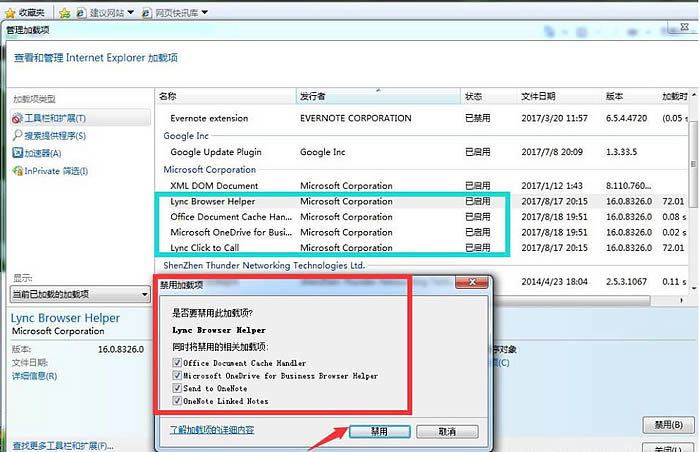
2、找到Microsoft Corporation组下面的【Lync Browser helper】或者【Office Document Cache Handler】,【右键单击】选择【禁用】后会弹出一个选择框,默认都是勾选好的,点【禁用】。

3、关掉IE浏览器,然后在打开看一下是不是没有在弹窗了呢,看看是不是不会再弹出文件丢失提示了!
以上就是计算机中丢失api-ms-win-core-path-l1-1-0.dll怎么解决的详细内容,希望可以帮助到大家。


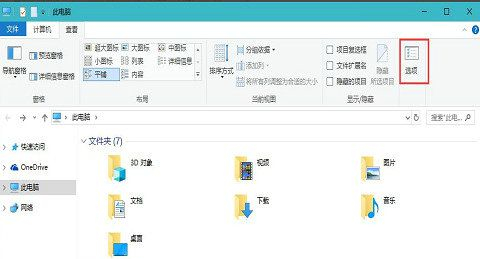

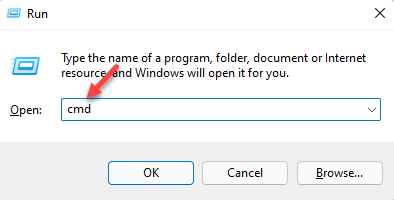


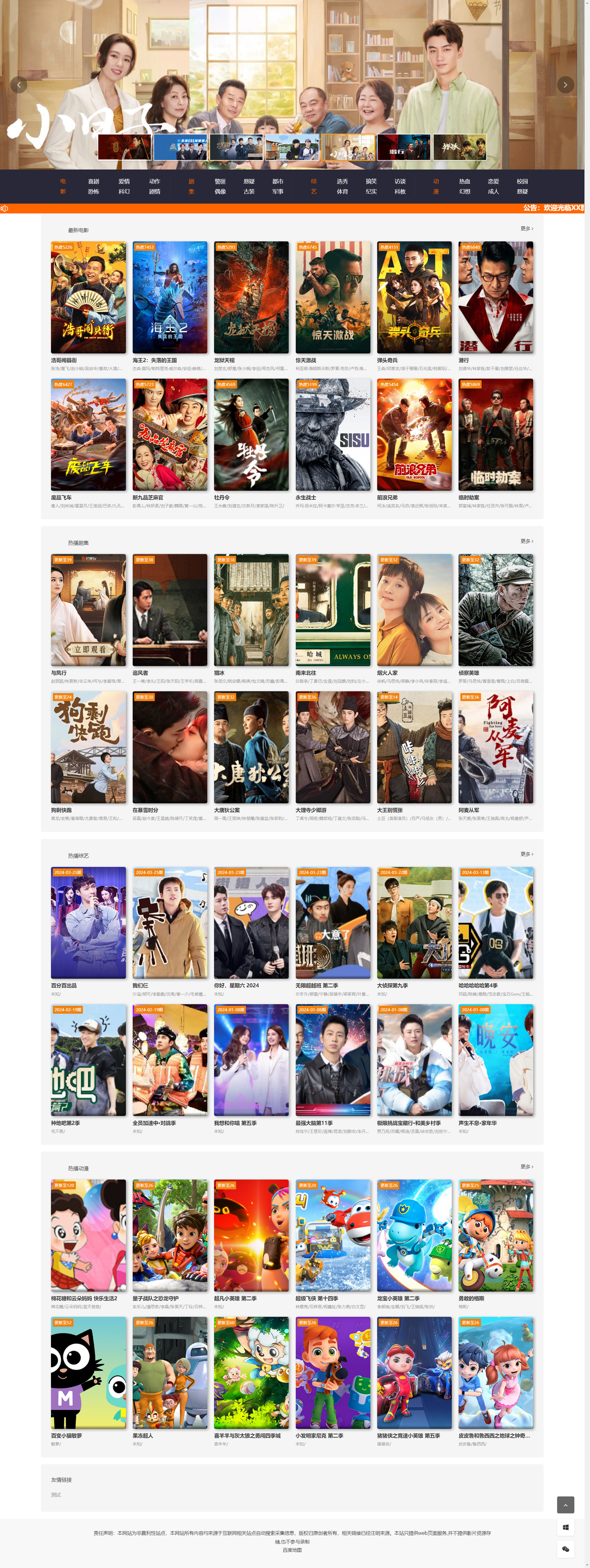


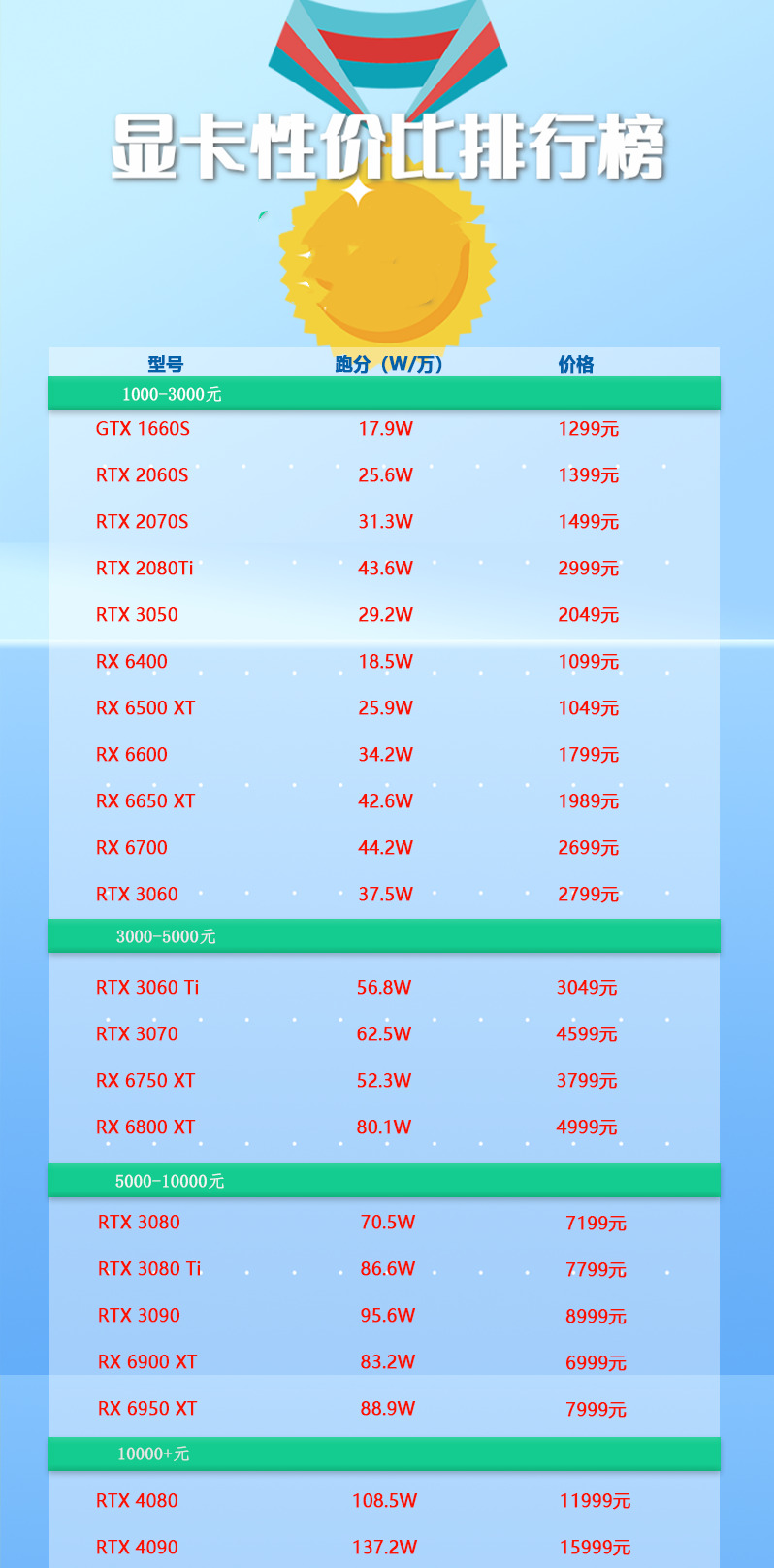



![表情[xiaojiujie]_黑猫博客](https://lt2.cc/wp-content/themes/zibll/img/smilies/xiaojiujie.gif)









暂无评论内容